Win10以太网未识别的网络怎么办
1、右键点击Windows10屏幕右下角的开始按钮,在弹出菜单中选择“打开网络和Internet设置”的菜单项。

2、然后在打开的网络和Internet的窗口中点击左侧边栏的状态菜单,在右侧的窗口中点击“网络和共享中心”的快捷链接。

3、接下来在打开的网络和共享中心的窗口中点击以太网的快捷链接。

4、然后在打开的以太网状态的窗口中点击左下角的“属性”按钮。

5、这时会打开以太网属性窗口,点击选中“Internet协议版本4(Tcp/IPv4)的菜单项,然后点击右下角的“属性”按钮。

6、接下来在打开的属性窗口中设置好IP地址,同时需要设置DNS服务器地址,最后点击确定按钮。

7、总结:
1、打开网络和共享中心窗口
2、找到以太网网卡的属性窗口
3、设置网卡的IP地址与DNS地址

1、如果以上方法还是不行的话,那就看一下网络服务是否开启了,右键点击屏幕左下角的开始按钮,在弹出菜单中选择“运行”的菜单项。

2、然后在打开的运行窗口中输入命令services.msc后点击确定按钮。

3、这时会打开Windows10系统的服务窗口,在窗口中找到Wired AutoConfig的服务项。

4、双击后打开该服务项的属性窗口,点击启动该服务,然后设置启动类型为“自动”的菜单项。
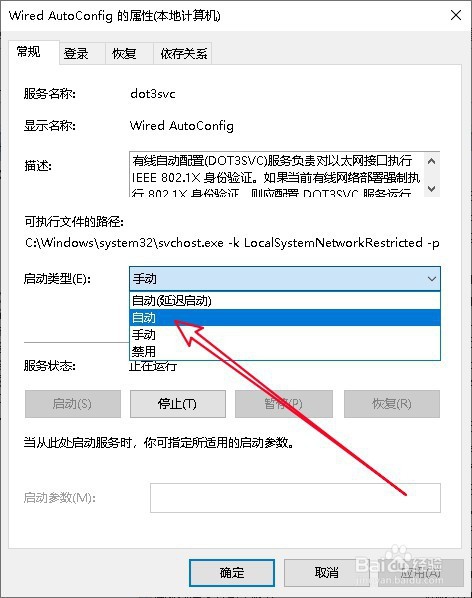
5、同样的方法,我们再找到Wlan AutoConfig的服务项。

6、双击后打开该服务项的属性窗口, 同样运行该服务,且设置启动类型为“自动”的菜单项即可。

7、总结:
1、打开Windows10的服务窗口
2、启动Wired Autoconfig服务
3、启动Wlan AutoConfig服务

声明:本网站引用、摘录或转载内容仅供网站访问者交流或参考,不代表本站立场,如存在版权或非法内容,请联系站长删除,联系邮箱:site.kefu@qq.com。
阅读量:190
阅读量:191
阅读量:103
阅读量:24
阅读量:121